win10小娜怎么关闭?win10彻底关闭小娜的方法
小娜是Win10专业版系统中的一款强大功能,它能够接收语音指令帮助我们完成任务。有些用户觉得小娜会收集用户的个人信息,怕个人信息泄漏出去,对于自己不利。想要把小娜给关闭,那么win10小娜怎么关闭?win10彻底关闭小娜的具体方法。
具体方法如下:
1、在开始菜单中选择设置;
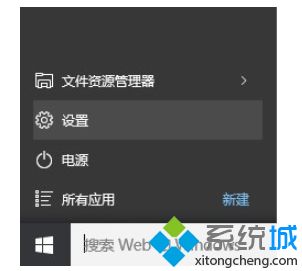
2、在设置中选择隐私选项;
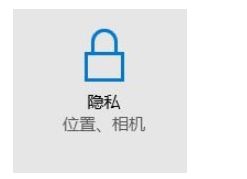
3、隐私菜单中选择语音,墨迹书写和键入;
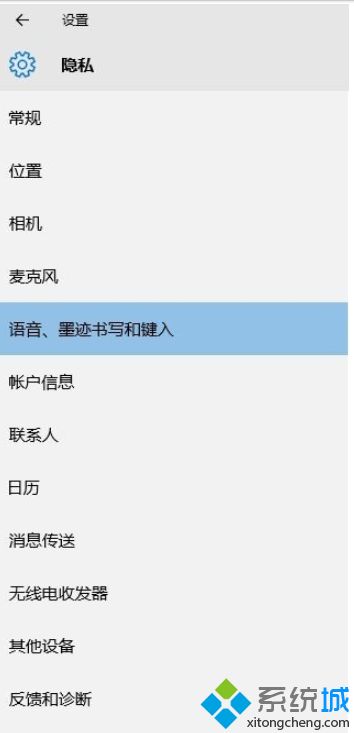
4、点击“停止收集有关我的信息”;

5、在弹出的框中点击“关闭”(关闭之后cortana也会关闭);
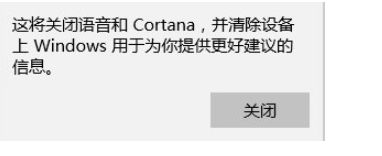
6、如果你是一个懒人,那么你可以用一下感觉小那怎么样,当然如果你连说话都不想说的人,直接就放弃掉吧,用小娜也得招呼她吧。

win10彻底关闭小娜的方法,虽然小娜搜索可以通过语音唤醒,但有时候就可能会出现一些误操作,如果想要关闭此功能,一起阅读教程操作。
相关教程:如何关闭小娜进程怎么把小娜关掉小娜关闭有没有影响小娜怎么彻底关闭我告诉你msdn版权声明:以上内容作者已申请原创保护,未经允许不得转载,侵权必究!授权事宜、对本内容有异议或投诉,敬请联系网站管理员,我们将尽快回复您,谢谢合作!










